個人化內容可以讓您的用戶感到高興,並根據他們的偏好、使用歷史記錄和區域設定從與您的應用程式的第一次互動開始提供體驗。 Firebase 可讓您根據 Google Analytics 指標定義受眾群體,並直接從 Firebase 控制台使用 Firebase Remote Config 自訂您的應用程式。
結合使用這兩個功能,您可以根據重複使用者的偏好或在應用程式中的活動,為他們自訂應用程式的歡迎返回畫面。
本指南將引導您完成在 Android 上創建您自己的個人化「歡迎回來」畫面的過程。
首先,您需要一個連接到 Firebase 專案的 Android 應用程式。如果您還沒有,請參閱Android 入門來連接您的應用程式。
實施概述
實現應用程式的個人化歡迎畫麵包括 3 個主要步驟:
- 設定遠端配置以儲存要個人化的元素的參數。例如,您可以將歡迎螢幕訊息儲存為參數。這樣您就可以更新訊息而無需重新發布您的應用程式。
- 設定 Analytics 來定義遠端配置的受眾和/或使用者屬性,以定位您的使用者。這兩個功能都可以用於定位;然而,它們之間存在著重要差異。本指南稍後將討論每種方法的相對優點。
- 配置遠端配置條件以根據您設定的 Analytics 受眾或使用者屬性自訂參數。
在遠端配置中設定參數
確定要自訂的應用程式元素後,請使用遠端配置來儲存參數。我們將在本指南的其餘部分探索個人化歡迎螢幕訊息。
在 Firebase 控制台中執行哪些操作
- 前往 Firebase 控制台中的遠端設定參數頁面。如果您從未在應用程式中配置過遠端配置,請按一下新增您的第一個參數。
填寫參數鍵和預設值。例如,
welcome_message和Welcome to this sample app。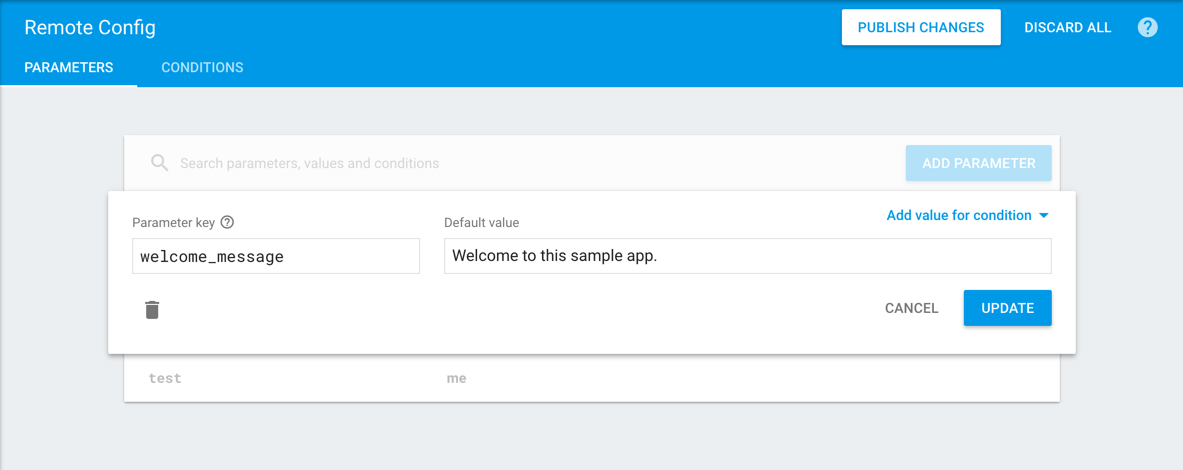
按一下「發布變更」 。
在 Android 應用程式中執行哪些操作
新增程式碼以在 Firebase 控制台中讀取並顯示您剛剛新增到應用程式中的參數。例如:
final FirebaseRemoteConfig config = FirebaseRemoteConfig.getInstance(); config.getInstance.fetch(CACHE_EXPIRATION_MS) .addOnCompleteListener(this, new OnCompleteListener<Void>() { @Override public void onComplete(@NonNull Task<Void> task) { if (task.isSuccessful()) { config.activateFetched(); String welcomeMessage = config.getString("welcome_message"); } } });您也可以按照在 Android 上使用 Firebase 遠端設定中的步驟讀取並顯示您在控制台中建立的參數。如果您遇到困難, Android 演練將引導您完成工作範例應用程式的實作。
開啟開發人員模式以在測試時立即查看配置變更。
測試它是否有效
- 打開您的應用程式並確保它在遠端配置 UI中顯示參數的當前值。
- 在控制台中更改值並點擊“發布更改”
- 重新啟動您的應用程式。應顯示新的參數值。
設定 Analytics 受眾群體或使用者屬性
在此步驟中,您將使用 Analytics 來定義應查看個人化內容的使用者。在本演練中,我們將使用 user 屬性來執行此操作,但您也可以定義Audience 。這些方法類似,但您應該注意,一旦將用戶新增至受眾群體,他們就無法離開或刪除。如果您要用於定位的屬性可能會更改,請改用使用者屬性。
在 Firebase 控制台中執行哪些操作
- 前往 Firebase 控制台中的Analytics 使用者屬性頁面。按一下「新建使用者屬性」 。
為使用者屬性提供名稱和描述。例如,如果您根據用戶喜歡狗還是貓來自訂應用程序,您可以將其命名為
animal_preference。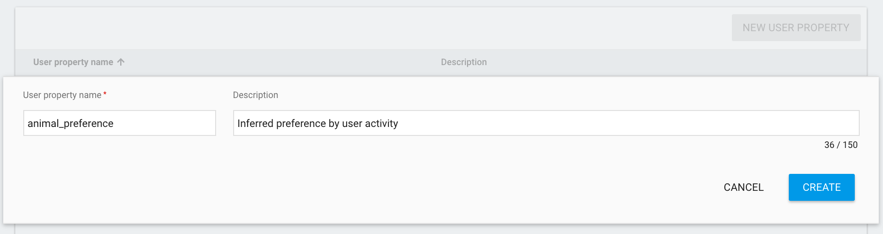
單擊創建。
在 Android 應用程式中執行哪些操作
- 請依照設定使用者屬性中的步驟了解如何在應用程式中設定使用者屬性。例如,您可能會詢問使用者是否喜歡貓或狗,並相應地設定字串值。您可以跳過在控制台中註冊您的財產的步驟,因為您已經在上一部分中完成了該操作。
- 按照調試事件中的步驟為您的應用啟用調試模式。
測試它是否有效
- 打開您的應用程式並導航到設定使用者屬性的位置。
- 在 Firebase 控制台中開啟Analytics DebugView 頁面。
- 查看是否已設定任何使用者屬性(在顯示任何內容之前可能會有幾分鐘的延遲)。
配置遠端配置條件
現在您的應用程式具有可設定的參數以及可用作變數的使用者屬性(或受眾),您可以建立條件來個性化參數的值。
在 Firebase 控制台中執行哪些操作
- 前往 Firebase 控制台中的遠端配置。
- 按一下您的參數進行編輯。
- 點選新增條件值。
- 選擇定義新條件。
- 給你的情況取一個名字。例如,「喜歡貓」來反映先前的使用者偏好。
在「應用程式條件」下,選擇「使用者屬性」(如果您在 Analytics 中建立了受眾,請選擇「受眾中的使用者」),然後選擇您的參數,並定義與您的參數值的條件關係。
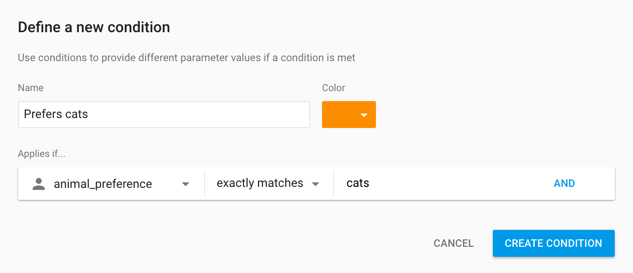
點選建立條件。
輸入一個值以反映新條件。例如,「喜歡貓」的歡迎訊息可以是「喵!」。
點擊更新以儲存您的變更。
點擊發布變更以在您的應用程式中啟用新條件和值。
測試它是否有效
- 打開您的應用程式並導航到設定使用者屬性的位置。
- 在 Firebase 控制台中開啟Analytics DebugView 頁面。
- 查看是否已設定任何使用者屬性(在顯示任何內容之前可能會有幾分鐘的延遲)。
- 重新啟動您的應用程式並驗證您的個人化元素是否已設定。

